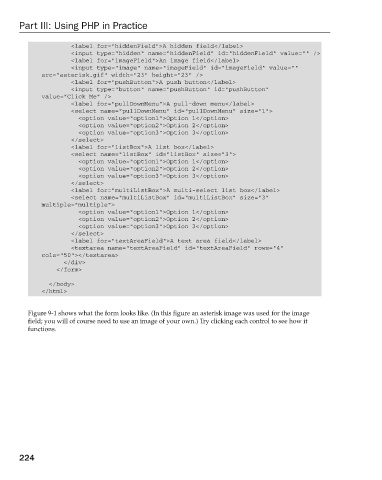Page 262 - Beginning PHP 5.3
P. 262
Part III: Using PHP in Practice
<label for=”hiddenField”>A hidden field</label>
<input type=”hidden” name=”hiddenField” id=”hiddenField” value=”” />
<label for=”imageField”>An image field</label>
<input type=”image” name=”imageField” id=”imageField” value=””
src=”asterisk.gif” width=”23” height=”23” />
<label for=”pushButton”>A push button</label>
<input type=”button” name=”pushButton” id=”pushButton”
value=”Click Me” />
<label for=”pullDownMenu”>A pull-down menu</label>
<select name=”pullDownMenu” id=”pullDownMenu” size=”1”>
<option value=”option1”>Option 1</option>
<option value=”option2”>Option 2</option>
<option value=”option3”>Option 3</option>
</select>
<label for=”listBox”>A list box</label>
<select name=”listBox” id=”listBox” size=”3”>
<option value=”option1”>Option 1</option>
<option value=”option2”>Option 2</option>
<option value=”option3”>Option 3</option>
</select>
<label for=”multiListBox”>A multi-select list box</label>
<select name=”multiListBox” id=”multiListBox” size=”3”
multiple=”multiple”>
<option value=”option1”>Option 1</option>
<option value=”option2”>Option 2</option>
<option value=”option3”>Option 3</option>
</select>
<label for=”textAreaField”>A text area field</label>
<textarea name=”textAreaField” id=”textAreaField” rows=”4”
cols=”50”></textarea>
</div>
</form>
</body>
</html>
Figure 9-1 shows what the form looks like. (In this figure an asterisk image was used for the image
field; you will of course need to use an image of your own.) Try clicking each control to see how it
functions.
224
9/21/09 7:23:32 PM
c09.indd 224 9/21/09 7:23:32 PM
c09.indd 224